ちわっす!あきおです。
この間Google AdSense(グーグルアドセンス)の審査に合格したので
早速ログインしたら、いきなりの「注意書き」があってビックリしました。
今回はads.txtファイルのやり方について書いてみます。
ちなみに自分の使ってるレンタルサーバーは「エックスサーバー」です。
どんな内容?
要注意!
内容は「要注意 – 収益に重大な影響が出ないよう、ads.txt ファイルの問題を修正して
ください。」と言う文字が画面上に出てました。
何ですと!!
ログインして早々の試練なの?って感じましたね。
まぁ焦っても仕方ないので、色々とネットを見ながらやってみました。
ads.txtとは?
ads.txtとは、サイト運営者が認定した販売者のみデジタル広告枠を販売する仕組みです。
運営しているサイトのなりすましによる広告収入減などを防ぐ効果が見込まれます。
必須ではないらしいのですが、ログインする度に「要注意」の文字が出ると何か嫌なので
今回は何とか改善したいと思います。
高速・高機能・高安定レンタルサーバー【エックスサーバー】
![]()
国内最速!初期費用無料の高性能レンタルサーバー【ConoHa WING】

ロリポップ!レンタルサーバー会員登録【 GMOペパボ株式会社】

やり方
グーグルアドセンスにログイン
合格したら先ずはグーグルアドセンスにログインすると上の画像になります。
初めてログインすると「アカウントが有効になりました」と言う画面が表示されます。
「広告を設定」をクリックします。
この画面に赤枠の「要注意」が出てるので赤枠の中にある「今すぐ修正」をクリックします。
上の画面が出てきたら「ダウンロード」をクリックします。
ダウンロードが終わったら開いてみます。
「サイト運営者ID」と文字コードが「UTF-8」になってるか確認します。
ここまでやったら、エックスサーバーでの作業になります。
「アカウント情報」のページで確認できます。
エックスサーバーにログイン
先ずはエックスサーバーのトップ画面からログインしてファイルの転送作業です。
自分は結構難しいんだろうな~と思ったけど、意外に簡単でした。
ログインしたらサーバーIDの横にある「ファイル管理」をクリックします。
そうすると「ファイルマネージャー」の画面に飛びます。
画面左側にある自分のサイトドメインの所をクリックします。
次にその下の6番目ぐらいにある「public_html」と言うのををクリックします。
その状態で画面の上の方にある「アップロード」をクリックします。
こんな画面が出てきます。
ここに「ファイル選択」をクリックして先程ダウンロードしたファイルの「ads.txt」を
ドラッグ&ドロップで動かして「アップロード」をクリックして作業は終了です。
確認してみます。
ここに「ads.txt」って言うのがあればOKです。
後は何日かしたらグーグルアドセンスのトップ画面からも「要注意」が消えて
いたら完了です。
最後に
いかがだったでしょうか。
今回は「要注意 – 収益に重大な影響が出ないよう、ads.txt ファイルの問題を
修正してください。」と言う表示が出た時の対処方法について書いてみました。
順番としては、
- グーグルアドセンスの画面の「今すぐ修正」をクリックする。
- 「ダウンロード」から「ads.txt」ファイルをダウンロードする。
- エックスサーバーのファイル管理から「ads.txt」ファイル
アップロードする。 - 数日してグーグルアドセンスの画面から「要注意」が消えてれば終了です。
と、こんな感じで他のレンタルサーバーでも大丈夫だと思います。
自分は初めてこういう事をやってみましたが、結構楽しかったですね。
これもめでたくグーグルアドセンスに合格したから経験できたんだと思いました。
ではではまたです。
高速・高機能・高安定レンタルサーバー【エックスサーバー】
![]()
国内最速!初期費用無料の高性能レンタルサーバー【ConoHa WING】

ロリポップ!レンタルサーバー会員登録【 GMOペパボ株式会社】



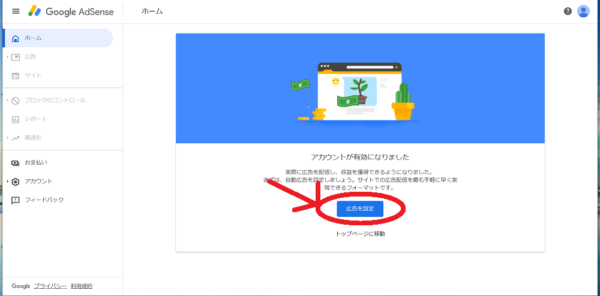
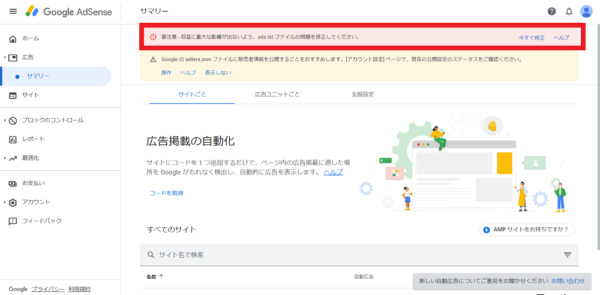

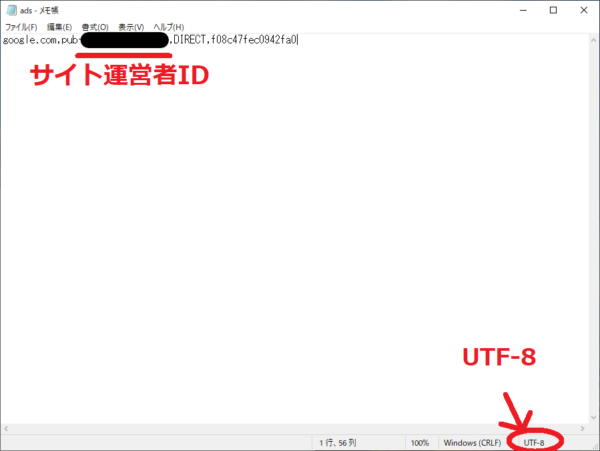
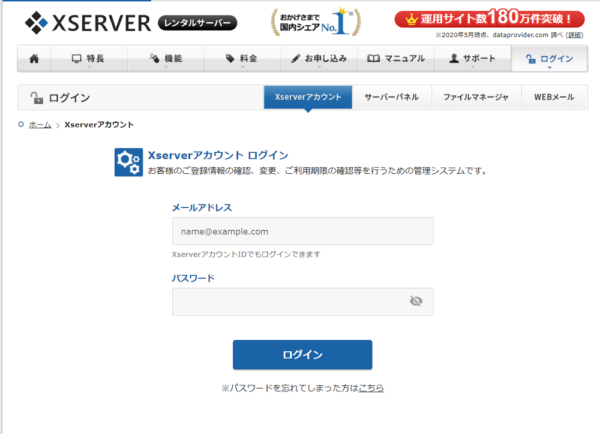
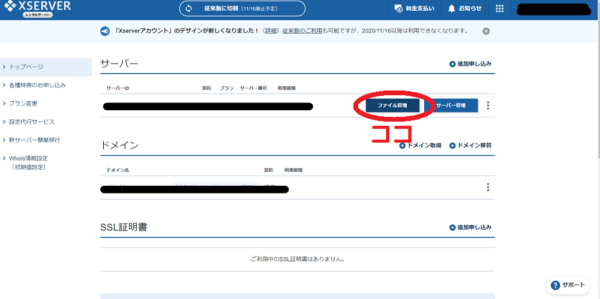
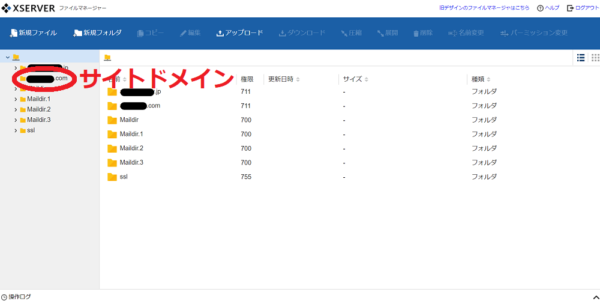

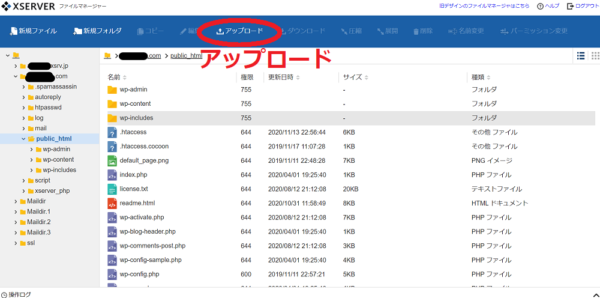
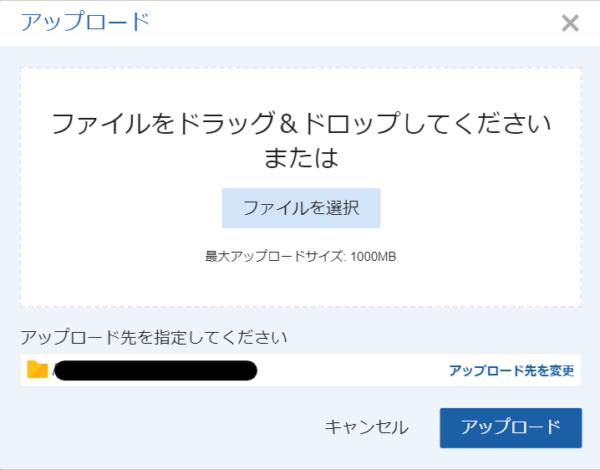
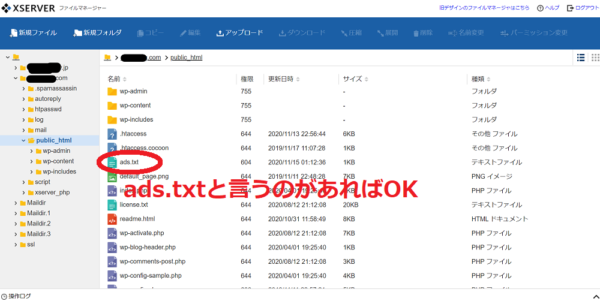
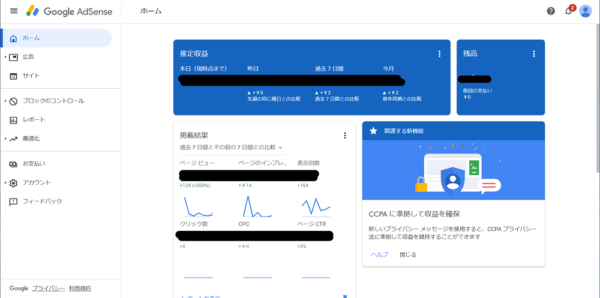


コメント